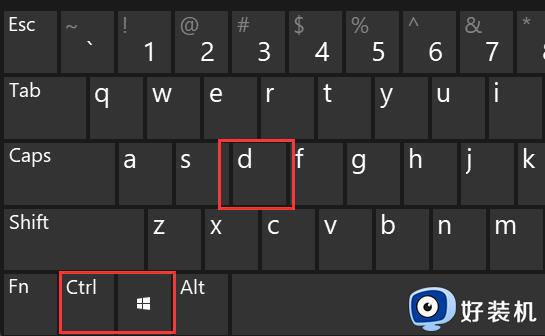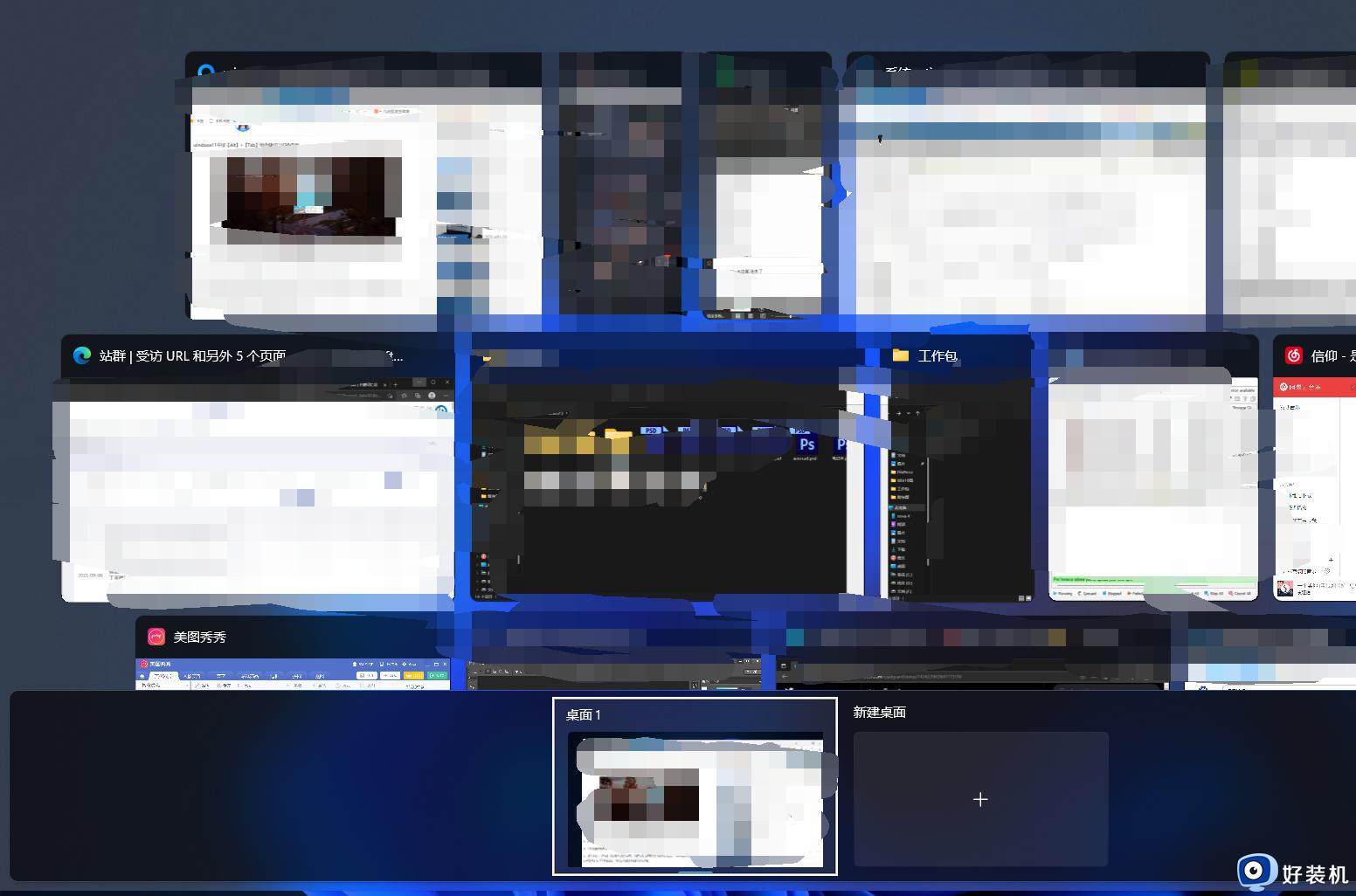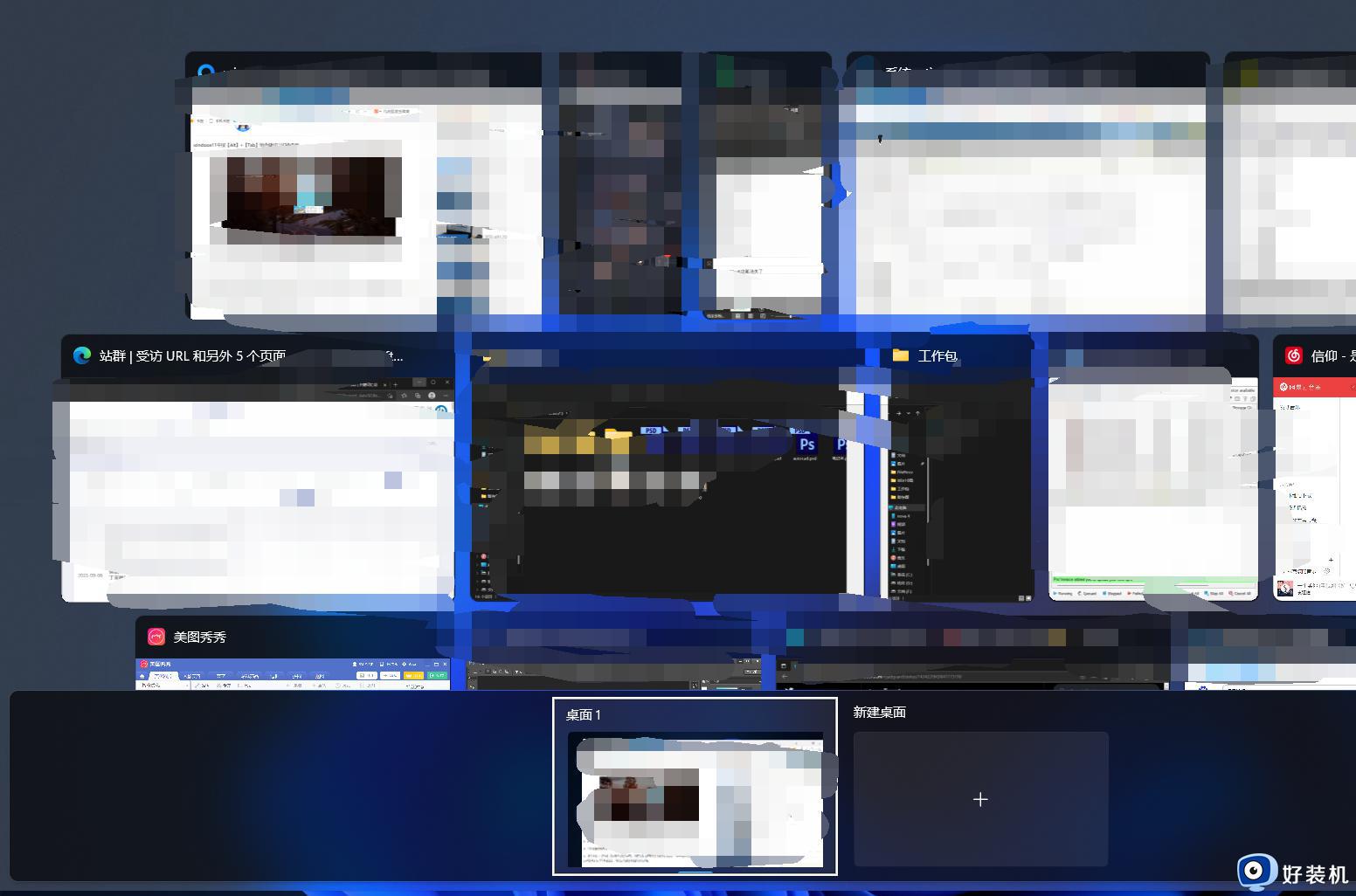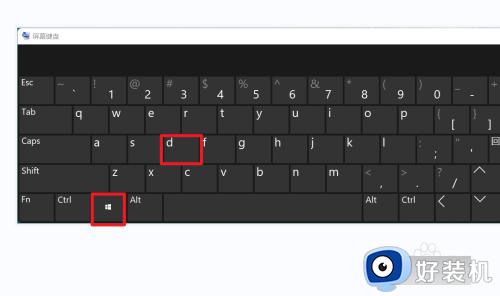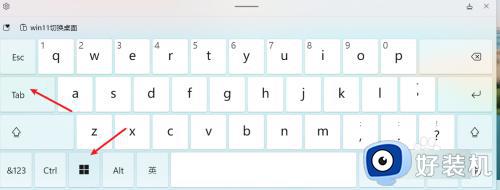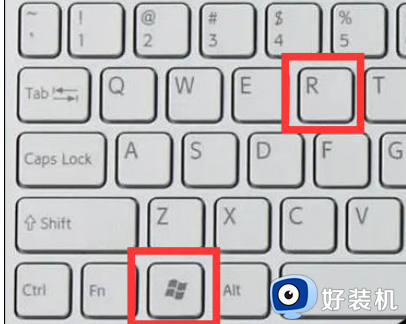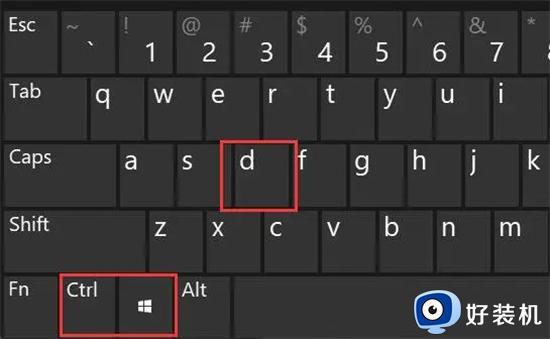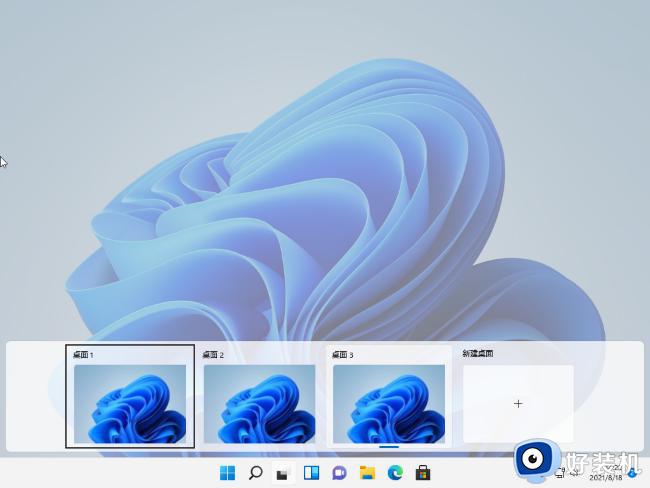win11怎么切换桌面 win11电脑如何切换桌面窗口
时间:2022-06-14 09:14:17作者:xinxin
每当用户在win11专业版电脑上运行的程序过多时,为了能够更好的进行操作,通常会有同时创建多个桌面窗口来运行,可是有些用户在切换win11系统桌面窗口时总是一个一个的查找,很是麻烦,对此win11怎么切换桌面呢?下面小编就来告诉大家win11电脑切换桌面窗口操作方法。
具体方法:
1、使用组合键,同时按下【Windows徽标键】+【Ctrl】键加上【左右方向键】,就可以切换不用的桌面;

2、同样是按下【Windows徽标键】+【Ctrl】+【D】就可以新建一个虚拟桌面;
3、切换到要删除的桌面后按快捷键【Windows徽标键】+【Ctrl】+【F4】,就可以将当前的桌面删除掉;
4、按【Alt】+【Tab】组合键可以切换桌面,但默认是【仅限我正在使用的桌面】,进入【设置】-【多任务】选项中可以将其修改为【所有桌面】,就可以在虚拟桌面间进行切换。
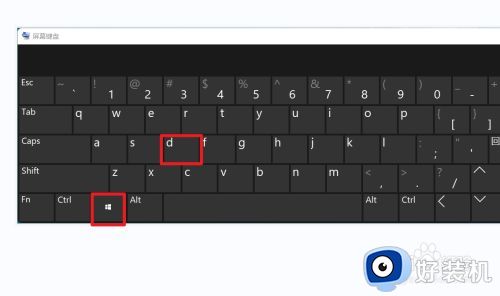
上述就是小编告诉大家的win11电脑切换桌面窗口操作方法了,还有不懂得用户就可以根据小编的方法来操作吧,希望能够帮助到大家。